Горячие (быстрые ) клавиши PhpStorm — это в первую очередь экономия массы времени. Тем, кто начинает знакомство с многофункциональным редактором PhpStorm данная статья будет очень полезна. Она поможет вам быстро писать код.
Ниже смотрите список быстрых клавиш PhpStorm для разных устройств. Пользуйтесь уважаемые читатели нашего блога 🙂
P.S. Прошу писать в комментариях кто-какие горячие клавиши PhpStorm использует больше в сего в своей работе. Так же если чего то не хватает в нашем
| Mac OS X | Windows/Linux | Описание |
|---|---|---|
| ⌃ Space | Ctrl + Space | Вывод возможных вариантов автодополнения |
| ⌥ ↩ | Alt + Enter | Показывает меню с доступными действиями и быстрыми решениями |
| ⌘ P | Ctrl + P | Информация о параметре (в пределах аргументов вызова метода) |
| ⌃ J или Нажатие средний кнопки мыши | Ctrl + Q | Быстрый поиск по документации |
| ⌘ + курсор мыши над кодом | Ctrl + Курсор мыши над кодом | Краткая информация |
| ⌘ N, ⌃ ↩, ⌃ N | Alt + Insert | Сгенерировать код… (getter-ы, setter-ы, конструкторы) |
| ⌃ O | Ctrl + O | Переопределение методов |
| ⌃ I | Ctrl + I | Реализация методов |
| ⌘ ⌥ T | Ctrl + Alt + T | Окружить… (if..else, try..catch, for и т.д.) |
| ⌘ / | Ctrl + / | Вставить / Удалить строковый комментарий |
| ⌘ ⌥ / | Ctrl + Shift + / | Вставить / Удалить многосторочный комментарий |
| ⌥ ↑ | Ctrl + W | Выборка последовательно возрастающих блоков кода |
| ⌥ ↓ | Ctrl + Shift + W | Вернуть текущую выборку в предыдущее состояние |
| ⌘ ⌥ L | Ctrl + Alt + L | Переформатировать код |
| ⌃ ⌥ I | Ctrl + Alt + I | Автоотступ строки |
| ⌘ D | Ctrl + D | Продублировать текущую строку или выбранный блок |
| ⌘ ⌫ | Ctrl + Y | Удалить строку, на которой установлен курсор |
| ⌃ ⇧ J | Ctrl + Shift + J | Интеллектуальная склейка строк (только для HTML и JavaScript) |
| ⌘ ↩ | Ctrl + Enter | Интеллектуальная разбивка строк (только для HTML и JavaScript) |
| ⇧ ↩ | Shift + Enter | Начать новую строку |
| ⌘ ⇧ U | Ctrl + Shift + U | Переключить регистр для слова под курсором или выбранного блока |
| ⌥ ⇧ ⌘ ], ⌥ ⇧ ⌘ [ | Ctrl + Shift + ] / [ | Выбрать код до конца/начала блока |
| ⌥ ⌦ | Ctrl + Delete | Удалить до конца слова |
| ⌥ ⌫ | Ctrl + Backspace | Удалить до начала слова |
| ⌘ +, ⌘ – | Ctrl + NumPad+/- | Развернуть / Свернуть блок кода |
| ⌘ W | Ctrl + F4 | Закрыть активную вкладку редактора |
| ⌘ ⇧ V | Ctrl + Shift + V | Вставить из истории |
Отладка:
| Mac OS X | Windows/Linux | Описание |
|---|---|---|
| F8 | F8 | Шаг с обходом |
| F7 | F7 | Шаг с заходом |
| ⇧ F8 | Shift + F8 | Шаг с выходом |
| ⌥ F8 | Alt + F8 | Вычислить выражение |
| ⌘ ⌥ F9 | F9 | Продолжить выполнение программы |
| ⌘ F8 | Ctrl + F8 | Установить или снять контрольную точку |
| ⌘ ⇧ F8 | Ctrl+Shift+F8 | Просмотр контрольных точек |
Выполнение:
| Mac OS X | Windows/Linux | Описание |
|---|---|---|
| ⌃ F10 | Shift + F10 | Выполнить |
| ⌃ F9 | Shift + F9 | Отладить |
| ⌃ ⇧ R, ⌃ ⇧ D | Ctrl + Shift + F10 | Выбрать конфигурацию и запустить |
| ⌘ ⇧ X | Ctrl + Shift + X | Открыть командную строку |
Поиск и замена:
| Mac OS X | Windows/Linux | Описание |
|---|---|---|
| ⌘ F/R | Ctrl + F/R | Найти / Заменить |
| ⌘ G/⌘ ⇧ G | F3/Shift + F3 | Найти следующее / предыдущее |
| ⌘ ⇧ F/R | Ctrl + Shift + F/R | Найти / Заменить в директории |
Поиск случаев использования:
| Mac OS X | Windows/Linux | Описание |
|---|---|---|
| ⌘ N | Ctrl + N | Перейти к классу |
| ⌘ ⇧ N | Ctrl + Shift + N | Перейти к файлу |
| ⌘ ⌥ N | Ctrl + Alt + Shift + N | Перейти к символу |
| ⌘ + G | Ctrl + G | Перейти к строке |
| ⌃ →/← | Alt + Right/Left | Переход к следующей / предыдущей вкладки редактора |
| ⎋ | Esc | Перейти в редактор (из окна инструментов) |
| ⌘ E | Ctrl + E | Открыть всплывающее окно с последними использовавшимися файлами |
| ⌘ ⌥ ←, ⌘ ⌥ → | Ctrl + Alt + Left/Right | Перейти назад / вперед |
| ⌘ ⇧ ⌫ | Ctrl + Shift + Backspace | Перейти к месту последнего редактирования |
| ⌥ F1 | Alt + F1 | Выбрать текущий файл или символ в любой области просмотра |
| ⌘ B или ⌘ Click | Ctrl + B или Ctrl + Click | Перейти к объявлению |
| ⌘ ⌥ B | Ctrl + Alt + B | Перейти к реализации |
| ⌥ Space, ⌘ Y | Ctrl + Shift + I | Открыть быстрый поиск по определению |
| ⌃ ⇧ B | Ctrl + Shift + B | Перейти к объявлению типа |
| ⌘ U | Ctrl + U | Перейти к родительскому методу / классу |
| ⌃ ↑, ⌃ ↓ | Alt + Up/Down | Переход к предыдущему / следующему методу |
| ⌘ ], ⌘ [ | Ctrl + ] / [ | Перейти в конец / начало блока |
| F2 / ⇧ F2 | F2 / Shift + F2 | Следующая / Предыдущая выделенная ошибка |
| F4 / ⌘ ↓ | F4 / Ctrl + Enter | Редактировать файл / Просмотр файла |
Навигация:
| Mac OS X | Windows/Linux | Описание |
|---|---|---|
| ⌥ F7 / ⌘ F7 | Alt + F7 / Ctrl + F7 | Найти случаи использования / найти случаи использования в файле |
| ⌘ ⇧ F7 | Ctrl + Shift + F7 | Выделить случаи использования |
| ⌘ ⌥ F7 | Ctrl + Alt + F7 | Показать случаи использования |
Реорганизация (Рефакторинг) кода:
| Mac OS X | Windows/Linux | Описание |
|---|---|---|
| F5/F6 | F5/F6 | Скопировать / Переместить |
| ⌘ Delete | Alt + Delete | Безопасное удаление |
| ⇧ F6 | Shift + F6 | Переименовать |
| ⌘ ⌥ N | Ctrl + Alt + N | Встраиваемая переменная |
| ⌘ ⌥ M/V/F/C | Ctrl + Alt + M/V/F/C | Перенести в метод или функцию / переменную / свойство класса / константу |
| ⌃ T | Ctrl + Alt + Shift + T | Реорганизовать (отображает все возможные варианты реорганизации) |
Система контроля версиями/Локальная история:
| Mac OS X | Windows/Linux | Описание |
|---|---|---|
| ⌃ V | Alt + Обратная кавычка (`) | Вспдывающие окно СКВ |
| ⌘ K | Ctrl + K | Фиксация (коммит) проекта в СКВ |
| ⌘ T | Ctrl + T | Обновление проекта из СКВ |
| ⌥ ⇧ C | Alt + Shift + C | Просмотр последних изменений |
Сниппеты:
| Mac OS X | Windows/Linux | Описание |
|---|---|---|
| ⌘ J | Ctrl + J | Вставить шаблон из списка |
| eco | eco | Выражение ‘echo’ |
| fore | fore | foreach(iterable_expr as $value) {…} |
| forek | forek | foreach(iterable_expr as $key => $value) {…} |
| inc/inco | inc/inco | Выражение ‘include’/’include_once’ |
| prif | prif | Закрытый (private) метод |
| prof | prof | Защищённый (protected) метод |
| pubf | pubf | Открытый (public) метод |
| rqr/rqro | rqr/rqro | Выражение ‘require’/’require_once’ |
Общие команды:
| Mac OS X | Windows/Linux | Описание |
|---|---|---|
| ⇧ ⇧ | Двойное нажатие Shift | Поиск везде |
| ⇧ ⌘ A | Ctrl + Shift + A | Найти действие |
| ⌘ 0 … ⌘ 9 | Alt + #[0-9] | Открыть соответствующее окно инструментария |
| ⌘ ⌥ F11 | Ctrl + Alt + F11 | Переключиться в полноэкранный режим |
| ⌘ ⇧ F12 | Ctrl + Shift + F12 | Развернуть окно редактора |
| ⌥ ⇧ F | Alt + Shift + F | Добавить в избранное |
| ⌥ ⇧ I | Alt + Shift + I | Проверить текущий файл с текущим профилем |
| ⌘ , | Ctrl + Alt + S | Открыть окно настройки параметров |
| ⌃ ⇥ | Ctrl + Tab | Переключение между вкладками и окном инструментария |

Ctrl + Y – по нажатию выбрал в диалоговом окне не Delete , а Rodo вроде. Теперь при установленном на строке курсоре и нажатии Ctrl + Y не удаляется строка. Как вернуть настройку по умолчанию, чтобы комбинация Ctrl + Y удаляла строку?